Как подключить модем к магнитоле: Как подключить модем к магнитоле на Андроид
Содержание
Как подключить модем к магнитоле на Андроид
Модем — основное устройство, которое даёт соединение со Всемирной сетью. Учитывая, что магнитола работает на базе Андроид, необходимо выбрать модем с соединением 3G или 4G. Это даст бесперебойный выход в интернет.
Как выполнить подключение магнитолы с Android к модему.
Выбираем модем
Перед приобретением модема и выбора оператора стоит уточнить зону покрытия. Это можно сделать на официальном сайте компании. Чем больше коммуникаций того или иного оператора проложено, тем лучше будет работать интернет.А также стоит обратить внимание на трафик, сейчас операторы предлагают безлимитный выход в интернет. Это позволит сэкономить, и не переплачивать за дополнительные килобайты. Итак, модем для Андроид-магнитолы выбран. Теперь непосредственно стоит приступить к его подключению.
Подключаем модем к автомагнитоле
Первоначально вставляем шнур USB в автомагнитолу. Выводим USB-модем для Андроид-магнитолы в зону доступа. Желательно кабель вывести так, чтобы доступ к нему был всегда открыт. Если вдруг понадобится сменить оператора, это позволить поменять модем очень быстро.
Желательно кабель вывести так, чтобы доступ к нему был всегда открыт. Если вдруг понадобится сменить оператора, это позволить поменять модем очень быстро.
Подключая модем, обязательно стоит удостовериться что магнитола выключена. Иначе может произойти сбой настроек. После этого включаем питание и мультимедийное устройство. На табло появится меню настроек:
- В главном меню нажимаем — Navi.
- Затем выбираем иконку — Enternet explorer.
- Потом следует выбрать оператора, к примеру, TELE
- Сохраняем.
Если вы приобрели автомагнитолу TRINITY, то проблем с настройками практически не возникнет. Андроид-система магнитолы сама в автоматическом режиме найдёт оператора. И не потребует дополнительных настроек.
После того как установки стандартных настроек произведены, стоит перегрузить устройство, а затем уже включить программу навигации. Она автоматом загрузит все пробки и трудности при движении на дорогах. Настройки модема с 3G и 4G устанавливаются одинаково.
ВАЖНО. Настройки GPRS часто менять нельзя. Если потребуется внести изменения, необходимо выключить оператора связи. После внесённых изменений стоит нажать ОК и СТАРТ.
Дополнительные возможности и приложения
После запуска магнитолы можно познакомиться со всеми возможностями современного устройства. Разнообразные приложения позволять по достоинству оценить функциональные возможности.
Google.Maps — с помощью приложения автомобилист будет всегда в курсе своего местонахождения. Программа прекрасно работает в любом месте и информирует о ситуации на дорогах. На табло выводится информация о месте нахождения авто и затруднения на дорогах, пробках.
Интернет-радио — позволяет выбирать полюбившуюся радиостанцию. К выбору водителя более миллиона радиостанций.
Прогноз погоды — наиболее важный аспект для водителя. Устанавливая модем для автомагнитолы на Андроиде, можно не беспокоиться о погоде, она будет всегда светиться на табло и при необходимости озвучиваться при помощи голосовой поддержки.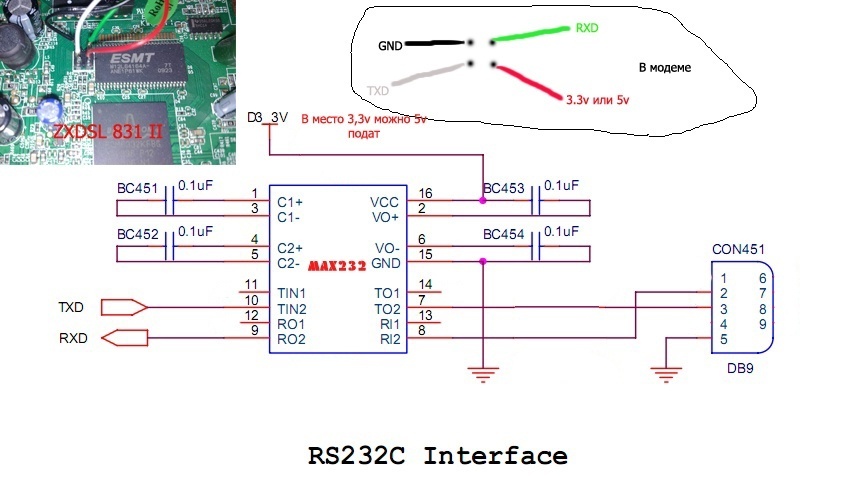
Вывод
Приобретая современные мультимедийные устройство, можно не беспокоиться, что могут возникнуть трудности и постоянные вопросы, как подключить модем к магнитоле на Андроид. Производители с каждым новым устройством упрощают процесс установки.
Автолюбитель не будет ломать голову, как настроить магнитолу, а будет получать полное удовольствие от её многофункциональности. Основное преимущество, по нашему мнению, то, что установленные приложения в устройстве могут работать одновременно и не мешать друг другу. Слушать музыку, прогноз погоды, видеть пробки, отвечать на звонки — это неполный перечень функций современных гаджетов.
выбор оборудования и его настройка
Автомагнитола загружает любые данные посредством подключения к интернету. Мультимедийное устройство не поддерживает сим-карту. Для него подходит модем. Здесь пользователь сможет понять, как подключить интернет к автомагнитоле на Андроиде.
Содержание
- Выбираем модем
- Как подключить модем к магнитоле на «Андроиде»
- Доступ к сети и полезные приложения
Выбираем модем
До того, как выбрать модем и оператора, нужно получить информацию о зоне покрытия. В этом поможет официальный сайт компании, услугами которой человек хотел бы пользоваться. Большое количество проложенных коммуникационных линий гарантирует, что работа интернета будет качественной и быстрой. Лучше всего выбрать предложение с безлимитным выходом в глобальную сеть. Это поможет не тратить лишние денежные средства на дополнительный трафик. Соединение должно быть 3 либо 4 поколения.
Лучше всего взять 4G модем для навигатора. Также необходимо решить, на какой базе он будет работать. Выбор будет стоять между Wince и Android. На основе Android осуществляют свою работу магнитолы, страна изготовления которых — Китай. Штатная магнитола, производимая торговой маркой Intro/Incar, также работает на Android.
Как подключить модем к магнитоле на «Андроиде»
Подключение модема к андроид магнитоле не составит труда. Прежде всего, во время установки приобретённого гаджета нужно вывести USB-шнур для быстрого получения доступа к нему. Если 2 шнура ЮСБ для модема и флешки выводятся в одно и тоже место, то нужно сделать метки, чтобы их не перепутать. После этого выбранное устройство от подходящего провайдера можно подсоединить.
Прежде всего, во время установки приобретённого гаджета нужно вывести USB-шнур для быстрого получения доступа к нему. Если 2 шнура ЮСБ для модема и флешки выводятся в одно и тоже место, то нужно сделать метки, чтобы их не перепутать. После этого выбранное устройство от подходящего провайдера можно подсоединить.
Обзор и настройка модема D-Link Dir-320
Пошаговая инструкция, как запустить интернет в автомобильной мультимедиа андроид:
- Осуществить включение зажигания и мультимедийного устройства.
- Перейти в основное меню и щёлкнуть по кнопке Navi. После выполнения этих действий откроется вкладка настроек с изображениями.
- Найти иконку Internet explorer и выбрать её. После этого поступит предложение ввести оператора, который используется на данный момент.
- Ввести информацию о провайдере и сохранить в настройках. Далее APN будет установлена и готова для использования.
- Осуществить перезагрузку мультимедийного устройства, если на магнитоле не включается интернет.

Важно! Если используется Trinity магнитола, то происходит автоматическое включение Android системы при запуске 3G устройства. Осуществление дополнительных настроек не требуются. В автомагнитоле Carsys Android подключение к интернету и запуск системы также не составляет труда.
После успешно завершённого процесса настройки водителю авто можно запустить навигационную программу, автоматически загружающую все дорожные заторы, снижающие скорость перемещения на транспорте в пределах города. Как 3G модем, так и 4G модем для автомагнитол на Android подключается аналогичным методом. По рекомендациям специалистов, не следует часто прибегать к смене настроек GPRS. Лучше всего всегда пользоваться услугами только того сотового оператора, который используется в устройстве. После всех проделанных действий в настройках щёлкнуть «ОК», а после этого «Старт».
Доступ к сети и полезные приложения
Получив доступ в интернет, пользователь может рассмотреть все доступные приложения и подключать их. В каждой стране они совершенно разные. При желании каждый водитель может своими силами провести процедуру по смене прошивки на личном мультимедийном устройстве под страну пребывания. В Российской Федерации чаще всего применяется такая автомобильная мультимедиа, как Parrot ASTEROID Classic, адаптирующаяся под местонахождение пользователя.
В каждой стране они совершенно разные. При желании каждый водитель может своими силами провести процедуру по смене прошивки на личном мультимедийном устройстве под страну пребывания. В Российской Федерации чаще всего применяется такая автомобильная мультимедиа, как Parrot ASTEROID Classic, адаптирующаяся под местонахождение пользователя.
В чем отличия между сетями 3G и 4G: особенности, преимущества и недостатки
Среди известных приложений выделяется Google Maps. Оно всегда подскажет, где именно находится пользователь в настоящий момент и поможет проложить путь от одного места к другому разными способами. Приложение работает везде, где есть интернет. Оно может сообщать о том, какова дорожная ситуация в тот или иной момент. Пользователь найдёт на дисплее информацию о местоположении автомобильного транспорта. Помимо этого, присутствует функция, позволяющая найти ближайшие:
- рестораны;
- бары;
- кинотеатры и т. д.
Обратите внимание! Отображение всех знаменитых исторических мест, объектов, улиц происходит на русском языке, что очень удобно для многих россиян.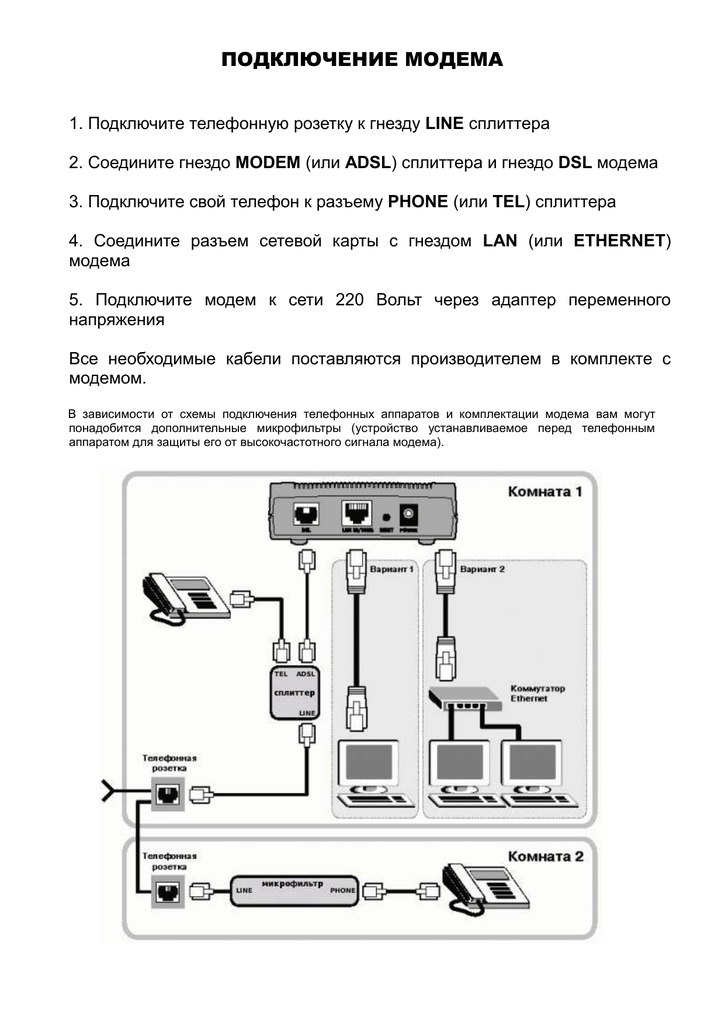
С помощью интернет-радио автолюбитель получает возможность прослушать 1 млн. разных станций по всей стране. Чтобы насладиться отличным звуком, хватит и технологии мобильной связи 3 поколения. В интернет-радио можно выполнить поиск по:
- языку;
- жанру;
- исполнителю и другим различным критериям.
Ещё здесь предоставляют функцию сохранения своих любимых радиостанций. Пользователь может знать всю информацию о программах. Также здесь предусмотрено прослушивание передач, которые автомобилист пропустил.
Не менее популярная функция — это прогноз погоды. Знать заранее о предстоящей погоде полезно во время планирования поездки на дальнее расстояние. Посредством приложения можно получить прогноз погоды в 2 млн. городах по всей планете. Она может отображаться на дисплее либо озвучиваться голосовой поддержкой. Для путешественников также подойдёт приложение Roadtrip. Оно расскажет о всех интереснейших туристических местах, достопримечательностях. Ещё пользователь сможет ознакомиться со всеми отзывами туристов с подробным описанием объектов. У каждого из них есть изображение.
У каждого из них есть изображение.
Приложение Poweramp представляет собой проигрыватель музыки для автомобильной магнитолы, заполненный различными функциями. Оно отличается от остальных тем, что поддерживает разные режимы воспроизведения и формирует списки музыкальных композиций по:
- автору;
- тематике;
- жанру.
Программа легко функционирует, делает возможным высокое качество прослушивания треков, скачанных из глобальной сети. В приложении есть удобная навигация и дополнительное меню. К тому же, пользователь сможет настраивать оформление на своё усмотрение. Желающие окунуться в прошлое, где были автомобильные магнитолы 1960-2000-х годов, могут воспользоваться необычным приложением Case-o-player. Это стильный старомодный проигрыватель музыки на Андроид, возвращающий в далёкие времена. Он кассетный. Главные особенности — это реалистичные звуки и анимация, напоминающая настоящую смену пластинок. Также присутствуют индикаторы в виде стрелок и аналоговые регуляторы громкости.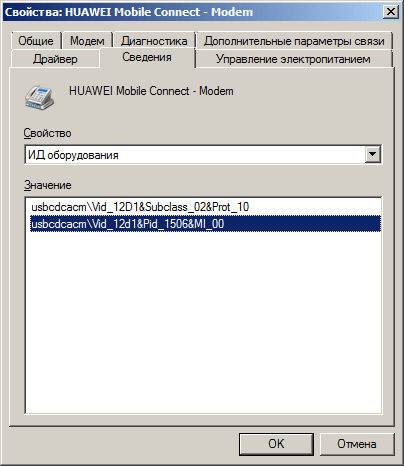
После ознакомления с вышеизложенной информацией автолюбитель сможет иметь представление о том, как подключить модем к магнитоле на андроид. Лучше всего вставлять и вынимать модем в тот момент, когда зажигание автомобиля выключено. Иначе произойдёт сбой и понадобится перезагрузка устройства.
Подгорнов Илья ВладимировичВсё статьи нашего сайта проходят аудит технического консультанта. Если у Вас остались вопросы, Вы всегда их можете задать на его странице.
Какой радиоканал маршрутизатора Wi-Fi следует использовать?
Плохое соединение Wi-Fi? Низкая скорость интернета? Потеря пакетов? Разорванные соединения? Попробуйте изменить канал на роутере Wi-Fi.
На странице настройки вашего беспроводного маршрутизатора вы найдете возможность изменить радиоканал Wi-Fi или канал WLAN. Для диапазона 2,4 ГГц у вас будут каналы с 1 по 11 на выбор. Для диапазона 5 ГГц у вас обычно есть 36, 40, 44, 48, 149, 153, 157 и 161 на выбор (например, беспроводная сеть N в США). Канал по умолчанию обычно 2,4 ГГц, канал 6. Но стоит ли его менять?
Для диапазона 5 ГГц у вас обычно есть 36, 40, 44, 48, 149, 153, 157 и 161 на выбор (например, беспроводная сеть N в США). Канал по умолчанию обычно 2,4 ГГц, канал 6. Но стоит ли его менять?
Какое радио Wi-Fi следует использовать?
Этот ответ зависит от среды, в которой настроен ваш маршрутизатор. Конечная цель — выбрать канал WLAN с наименьшим объемом трафика и, следовательно, с наименьшим потенциалом радиопомех. В этой статье я приведу несколько быстрых советов по выбору лучшего радиоканала Wi-Fi. Это сделает ваше соединение WLAN более надежным и, возможно, более быстрым.
2,4 ГГц против 5 ГГц
Если у вас есть двухдиапазонный маршрутизатор 802.11 g/n, вы можете использовать диапазон 5 ГГц. Но должны ли вы? Может быть. В отличие от большинства технических характеристик, более высокое число не означает автоматически более высокую производительность. Вот что вам следует знать о частоте 5 ГГц:
- 5 ГГц используется стандартами 802.11 a/h/j/n.
 Беспроводные сети G и B не будут работать на частоте 5 ГГц. Это может означать, что канал менее загружен и, следовательно, это лучшая частота для вашего беспроводного N-маршрутизатора. Но есть и другие факторы, которые следует учитывать.
Беспроводные сети G и B не будут работать на частоте 5 ГГц. Это может означать, что канал менее загружен и, следовательно, это лучшая частота для вашего беспроводного N-маршрутизатора. Но есть и другие факторы, которые следует учитывать. - 5 ГГц требует большей мощности для выталкивания и, следовательно, имеет более короткий диапазон, чем 2,4 ГГц. Вы получите наилучшие результаты на частоте 5 ГГц, если у вас есть линия прямой видимости с маршрутизатором (тот же пол, без стен и т. д.).
- Не все беспроводные адаптеры поддерживают частоту 5 ГГц. Нет смысла транслировать сигнал 5 ГГц, если ваши компьютеры/консоли/планшеты не принимают этот сигнал.
Если у вас проблемы с подключением или уровнем сигнала беспроводных устройств N, возможно, стоит попробовать переключиться только на 2,4 ГГц, особенно если диапазон не слишком загружен. Но если вы живете в общежитии или многоквартирном доме с десятками маршрутизаторов, пультов дистанционного управления, устройств открывания гаражных ворот, беспроводных клавиатур и т. д., и все это вещает на частоте 2,4 ГГц, то переход на 5 ГГц может принести вам некоторое облегчение.
д., и все это вещает на частоте 2,4 ГГц, то переход на 5 ГГц может принести вам некоторое облегчение.
Измерение трафика канала WLAN
Роутеры других людей (если хотите, OPR) являются основной причиной радиопомех Wi-Fi. OPR становится особенно проблематичным, когда у вас много соседей на одном и том же беспроводном радиоканале. А если учесть, что в большинстве регионов есть только один или два интернет-провайдера (Comcast или другой парень), то, вероятно, одни и те же специалисты настраивают домашние сети таким же образом. Даже если ваши соседи покупают готовые маршрутизаторы, есть большая вероятность, что они окажутся на каналах 1, 6 или 11 (обычные значения по умолчанию).
Очевидным решением является отключение наиболее интенсивно используемых беспроводных каналов. Чтобы определить это, вы можете использовать стамблер для анализа доступных сетей Wi-Fi. Популярен Netstumbler, но он не работает с некоторыми беспроводными устройствами (мне не удалось заставить его работать в Windows 8). Существует приложение для Android под названием Wi-Fi Analyzer, которое работает на смартфонах и планшетах. Недавно я использовал инструмент Meraki Wi-Fi Stumbler, который представляет собой приложение Java, которое работает прямо в вашем браузере.
Существует приложение для Android под названием Wi-Fi Analyzer, которое работает на смартфонах и планшетах. Недавно я использовал инструмент Meraki Wi-Fi Stumbler, который представляет собой приложение Java, которое работает прямо в вашем браузере.
Meraki даже покажет вам гистограмму точек доступа для каждого канала. Как видите, мой район не слишком сильно отклоняется от нормы — много 6-го канала, а 11-й на втором месте. Я живу на «пригородной» улице, а не в многолюдном городском квартале, так что у меня все неплохо. Но нет ничего необычного в том, что 10 или более человек захватывают 6-й канал. и сделать некоторые настройки, основанные на некоторых общих предположениях. Если вы хотите попытаться улучшить сигнал Wi-Fi методом проб и ошибок, попробуйте выполнить следующие действия:
1. Отключить 5 ГГц. Если у вас есть беспроводные устройства N, пытающиеся подключиться к маршрутизатору в другой комнате на частоте более 5 ГГц, попробуйте отключить их и посмотреть, будет ли лучше работать на частоте 2,4 ГГц.
2. Выйдите из канала 6. Вместо этого попробуйте использовать канал 1 или 11, которые находятся дальше всего от 6. Затем попробуйте 3 или 9.
3. Выберите авто. Некоторые точки беспроводного доступа, такие как Airport Extreme, имеют встроенный анализ спектра, который позволяет им автоматически выбирать наименее загруженный канал.
Заключение
Настройка беспроводного диапазона и канала — это только верхушка айсберга, когда речь идет об оптимизации скорости и надежности беспроводной сети. Но это относительно легкие плоды, поскольку смена канала выполняется легко и может повысить производительность. Попробуйте, и если это не сработает, переходите к следующему совету.
Какой канал Wi-Fi вы используете? Почему? Дайте нам знать об этом в комментариях.
Сопутствующие товары: Домашняя сеть, сеть, Wi-Fi
Радиомодем RFD900 — Документация к коптеру
Радиомодем RFD900 — Документация на коптер
Радиомодем RFD900 — это мощный радиомодем 900 МГц в диапазоне ISM.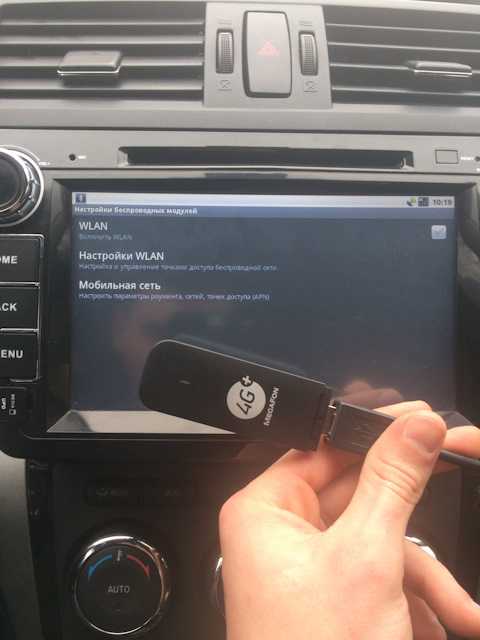
предназначен для последовательной связи на большие расстояния. Сообщалось о дальностях 15 км и намного выше.
Предупреждение
Многие распространенные полетные контроллеры имеют ограничения по току порта телеметрии, которые препятствуют прямому питанию радиостанций RFD900 на их полной мощности передачи. Вы должны питать радиостанции высокой мощности от внешнего источника или ограничивать их максимальную мощность передачи до приемлемого уровня. Все широко используемые полетные контроллеры должны поддерживать мощность передачи 20 дБм. Подробные характеристики мощности каждого порта телеметрии см. в руководстве к вашему полетному контроллеру. Чтобы установить мощность передачи (TX), см. раздел «Настройка радиотелеметрии с помощью Планировщика заданий».
Обзор
Аппаратное обеспечение имеет закрытый исходный код, но программное обеспечение является открытым и основано на том же
программное обеспечение, работающее на SiK Radio
это означает, что конфигурация и настройка очень похожи, и эти радиостанции
может быть даже соединен с радиоприемником SiK 900 МГц (т. е. вы можете использовать
е. вы можете использовать
один RFD900 на земле и радио SiK в самолете).
Доступные частоты:
Пользователи могут приобрести радиомодем, антенны и
кабели отдельно или приобретя готовый комплект телеметрии (как показано ниже).
Радио и антенны доступны как отдельные устройства:
Магазин RFDesign, 900 МГц
Магазин RFDesign, 868 МГц
Магазин ProfiCNC
Готовые наборы
Bask Aerospace
Bask Aerospace предлагает линейку продуктов AeroLink, предназначенных для работы со всеми модемами RFDesign.
Они предлагают два различных варианта, которые отвечают потребностям наземных и воздушных радиостанций.
База AeroLink
Плата адаптера AeroLink RFD
Плата адаптера AeroLink RFD упрощает питание модема RFD от отдельного BEC 5 В, как рекомендовано выше.
ProfiCNC
Магазин ProfiCNC
Основные характеристики
Большая дальность >40 км в зависимости от антенн и настройки GCS
2 радиочастотных соединителя RP-SMA, с разнесенным переключением.

Мощность передачи 1 Вт (+30 дБм).
Фильтр нижних частот передатчика.
> 20 дБ Малошумящий усилитель.
Фильтр RX SAW.
Пассивный фронтальный полосовой фильтр.
Прошивка/инструменты с открытым исходным кодом, возможность обновления на месте, простота настройки.
Небольшой, легкий.
Совместим с радиомодулями 3DR/Hope-RF.
Использование без лицензии в Австралии, Канаде, США, Новой Зеландии.
Интерфейсы
RF: 2 разъема RP-SMA
Серийный номер: Логический уровень RS232 (+3,3 В номинально, +5 В допустимо)
Питание: +5 В, макс. пик ~800 мА (при максимальной мощности передачи)
GPIO: 6 IO общего назначения (цифровой, АЦП, с поддержкой ШИМ).
Подключение следующим образом:
Настройка с помощью планировщика задач
Многим пользователям не нужно настраивать свои радиостанции! Один случай, когда вы
может сделать это, когда вы используете свой автомобиль с другими людьми — и в этом случае вы
потребуется указать разные радиоканалы (Net ID).

 Беспроводные сети G и B не будут работать на частоте 5 ГГц. Это может означать, что канал менее загружен и, следовательно, это лучшая частота для вашего беспроводного N-маршрутизатора. Но есть и другие факторы, которые следует учитывать.
Беспроводные сети G и B не будут работать на частоте 5 ГГц. Это может означать, что канал менее загружен и, следовательно, это лучшая частота для вашего беспроводного N-маршрутизатора. Но есть и другие факторы, которые следует учитывать.
